Nếu bạn giống tôi, bạn thích mở Trình quản lý tác vụ để xem lại những ứng dụng nào đang chạy và kiểm tra các chi tiết quan trọng khác về hệ thống của bạn. Ở đây, bạn có thể đã nhận thấy một số trường hợp svchost.exe đang chạy. Giống như tôi, bạn có thể tự hỏi chức năng của nó là gì hoặc liệu đó có phải là vi-rút, phần mềm độc hại hoặc một ứng dụng bị lỗi hay không.
Tin tốt là svchost.exe không phải là vi-rút hoặc trí thông minh nhân tạo chiếm quyền điều khiển máy tính của bạn. Tin xấu là, nó bí ẩn và giỏi che giấu chính xác những gì nó đã làm - theo thiết kế. Điều đó nói rằng, với một chút đào sâu, chúng ta có thể tìm hiểu khá nhiều về những gì chính xác svchost.exe đang làm trên máy tính của bạn.
Đầu tiên, hãy mở Trình quản lý tác vụ Windows bằng menu CTRL + ALT + DEL hoặc bằng cách nhấn phím tắt CTRL + SHIFT + ESC . Dù bằng cách nào, khi Trình quản lý tác vụ của bạn được mở, bạn sẽ thấy một số tiến trình của svchost.exe đang chạy.
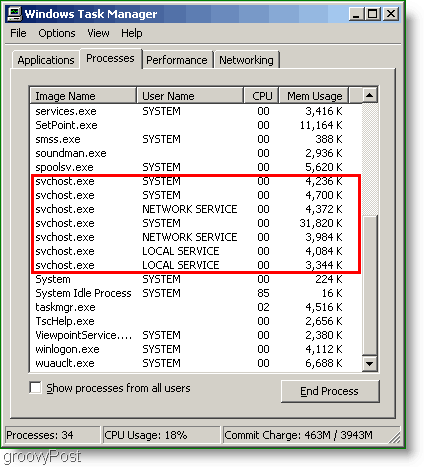
Svchost.exe là gì?
Trang Hỗ trợ của Microsoft định nghĩa nó là “ tên quy trình máy chủ lưu trữ chung cho các dịch vụ chạy từ các thư viện liên kết động ”. Đúng. Vì vậy, điều đó khá đơn giản; bất cứ ai có thể hiểu điều đó, được rồi, hãy dịch.
“ Thư viện liên kết động” còn được gọi là tệp .dll , chỉ là một khối mã lập trình lớn. Có nhiều thủ thuật nhỏ gọn mà các nhà phát triển có thể thực hiện với các tệp này để giúp mọi thứ chạy nhanh hơn và chiếm ít dung lượng hơn. Vấn đề là tệp .dll không thể chạy độc lập. Bạn cần tệp .exe hoặc “ thực thi” để tải .dll và mã của nó.
Bây giờ chúng ta đã biết tệp DLL là gì, sẽ dễ hiểu hơn tại sao svchost được gọi là “máy chủ lưu trữ chung”. Tất cả những gì nó làm là tải các tệp DLL để chúng có thể chạy và thực thi các ứng dụng hệ thống. Vì vậy, không có gì phải lo lắng, phải không? Chà, có khả năng bạn có thể tải xuống một loại vi-rút có thể khiến svchost vô tội của bạn tải lên một số tệp DLL từ mặt tối. Luôn cập nhật máy tính của bạn với tất cả các Bản cập nhật Bảo mật của Microsoft và chạy ứng dụng chống vi-rút sẽ giảm thiểu khả năng xảy ra điều này.
Được rồi, tuyệt vời, vì vậy nó chỉ là một máy chủ lưu trữ cho nhiều quy trình hơn nữa! Bây giờ tôi thậm chí còn tò mò hơn và muốn biết những gì đang được chạy bởi svchost.exe., Vậy làm cách nào để kiểm tra điều này? Có hai cách dễ dàng để giữ các tab trên svchost.exe. Đầu tiên là dòng lệnh.
Cách tìm hiểu những tiến trình nào đang chạy trên máy tính của bạn bằng dòng lệnh
1. Nhấp vào Menu Bắt đầu và sau đó nhấp vào Chạy. Trong cửa sổ Run hiển thị, nhập cmd và nhấn OK.
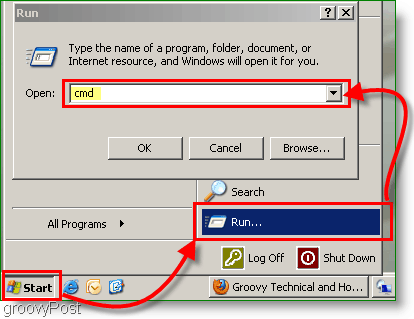
2. Trong Cửa sổ Lệnh, nhập danh sách tác vụ / SVC , rồi nhấn ENTER . Bây giờ bạn sẽ có thể xem tất cả các thư viện động được liệt kê mà svchost.exe đang chạy.
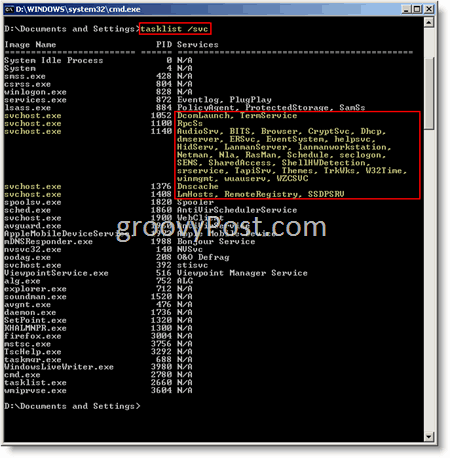
Cách tìm quy trình nào đang chạy dưới svchost.exe bằng Process Explorer
Vấn đề với dòng lệnh là, nó chỉ đưa ra các quy trình trông kỳ lạ hơn, có vẻ bí ẩn như chính svchost. Vì vậy, đây là nơi chúng ta cần tải xuống một chương trình từ Microsoft có tên là Process Explorer .
Process Explorer là một ứng dụng tuyệt vời được viết bởi Microsoft để giúp bạn hiểu được các nguyên tắc của Microsoft Windows. Khi bạn đã chạy nó, bạn có thể đánh dấu các quy trình riêng lẻ và xem từng quy trình đang làm gì. Công cụ này đã xuất hiện từ Windows XP và tiếp tục được hỗ trợ và cập nhật cho Windows 10.
Khởi chạy Process Explorer và xem svchost.exe trên hệ thống của tôi.
Sau khi mở, hãy di chuột qua một quy trình như svchost.exe để biết chi tiết về nó.
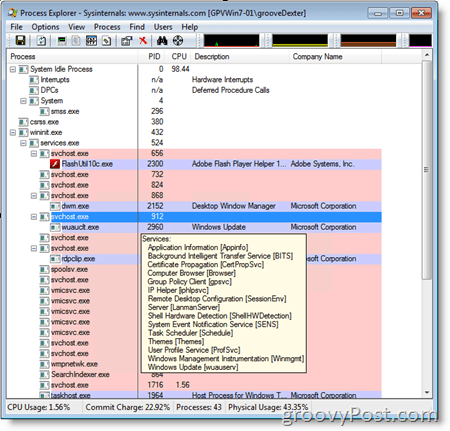
Nếu bạn muốn biết thêm chi tiết, hãy bấm chuột phải vào svchost.exe và bấm Thuộc tính, sau đó chọn tab Dịch vụ .

Được rồi, mọi thứ đều ổn; bây giờ chúng ta biết svchost.exe là gì và làm thế nào để giải mã tất cả các dịch vụ mà nó đang chạy. Sau khi thử nghiệm điều này, bạn sẽ nhận thấy rằng một số quy trình svchost không chạy nhiều dịch vụ như những quy trình khác. Và chờ đợi, tại sao có quá nhiều tiến trình svchost.exe chạy đồng thời?
Mỗi quy trình svchost.exe chạy các dịch vụ dựa trên các nhóm dịch vụ logic. Ví dụ: một người có thể đang chạy các dịch vụ mạng trong khi người khác có thể đang xử lý trình điều khiển thiết bị. Để các dịch vụ này chạy trên các máy chủ riêng biệt là một tính năng tuyệt vời vì nếu một máy bị chết, nó sẽ không hạ gục toàn bộ hệ thống của bạn cùng một lúc.

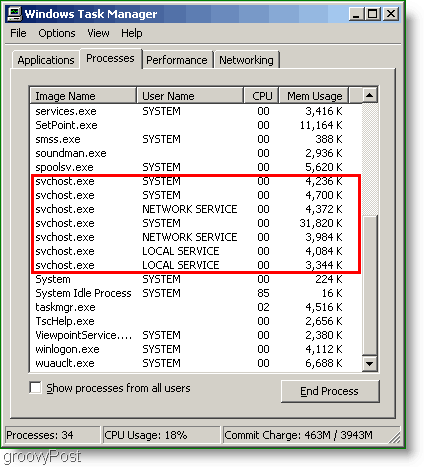
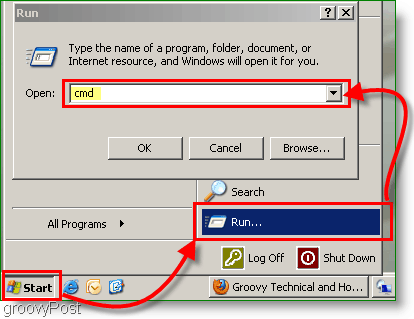
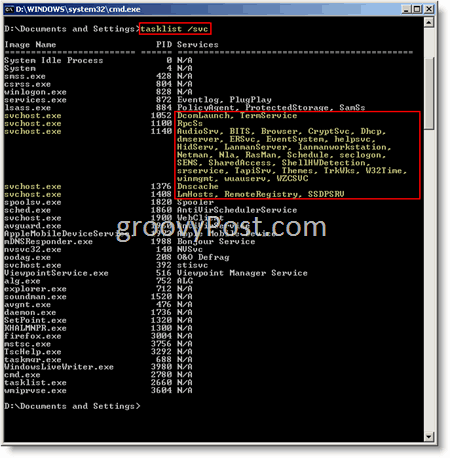
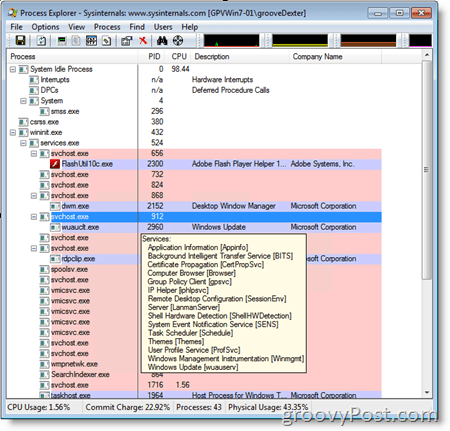

![Sửa mã lỗi Windows 10 Store 0x80072ee7 [7 giải pháp hoạt động] Sửa mã lỗi Windows 10 Store 0x80072ee7 [7 giải pháp hoạt động]](https://luckytemplates.com/resources1/l1update/image-9048-1220134145211.png)
![[11 Cách] Khắc phục lỗi DLL hoặc thiếu tệp DLL trong Windows 10 & 11 [11 Cách] Khắc phục lỗi DLL hoặc thiếu tệp DLL trong Windows 10 & 11](https://luckytemplates.com/resources1/l1update/image-5496-1220134145192.png)

![Lỗi Outlook 0x800CCC13 Không thể kết nối với mạng [ĐÃ GIẢI QUYẾT] Lỗi Outlook 0x800CCC13 Không thể kết nối với mạng [ĐÃ GIẢI QUYẾT]](https://luckytemplates.com/resources1/l1update/image-1944-1220134145180.png)



